Cuukiem3d.vn chia sẽ tin tức chuyên sâu về bài viết Cách đổi mật khẩu, email, tên, số điện thoại, avatar trong Steam hy vọng bài viết dưới đây sẽ bổ ích đến với ban. Xin Cảm Ơn
TÓM TẮT
- 1 game thủ muốn thay đổi một số thông tin cá nhân trong Steam như: Mật khẩu, tên, số điện thoại,… Nhưng lại không biết làm cách nào? Đừng lo, bài viết này mình sẽ hướng dẫn cho các game thủ cách đổi mật khẩu, email, tên, số điện thoại trong Steam nhanh chóng và đơn giản nhất nhé!
game thủ muốn thay đổi một số thông tin cá nhân trong Steam như: Mật khẩu, tên, số điện thoại,… Nhưng lại không biết làm cách nào? Đừng lo, bài viết này mình sẽ hướng dẫn cho các game thủ cách đổi mật khẩu, email, tên, số điện thoại trong Steam nhanh chóng và đơn giản nhất nhé!
![]()
Cách đổi mật khẩu, email, tên, số điện thoại, avatar trong Steam
Bài viết được thực hiện trên laptop Asus Vivobook chạy Windows 10. gamer có thể thực hiện tương tự trên các dòng máy tính, laptop khác chạy hệ điều hành Windows, MacOS.
I. Cách đổi mật khẩu
1. Hướng dẫn nhanh
Tại màn hình chính Steam chọn Steam > Vào Settings > Chọn vào Account > Nhấn vào Change Password… > Chọn vào Text an account verification code to my phone > Nhập mã vừa được gửi về số điện thoại > Nhấn Continue > Nhập mật khẩu mới > Cuối cùng nhấn Continue.
2. Hướng dẫn chi tiết
Bước 1: Đầu tiên tại giao diện chính của Steam gamer hãy chọn vào Steam và nhấn vào Settings.
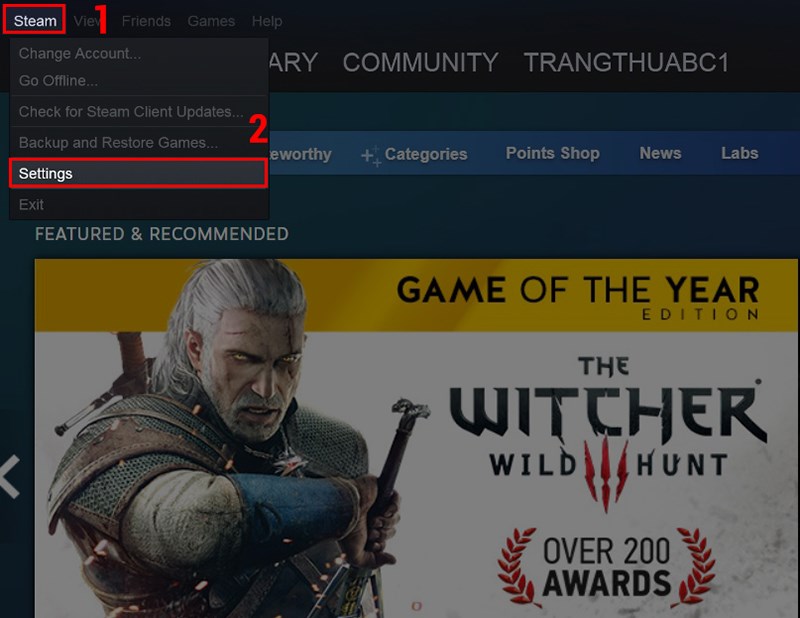
Đầu tiên tại giao diện chính của Steam game thủ hãy chọn vào Steam và nhấn vào Settings.
Bước 2: Sau đó bạn hãy chọn vào Account và nhấn vào Change Password…

Sau đó game thủ hãy chọn vào Account và nhấn vào Change Password…
Bước 3: Tại đây bạn hãy chọn vào Text an account verification code to my phone.
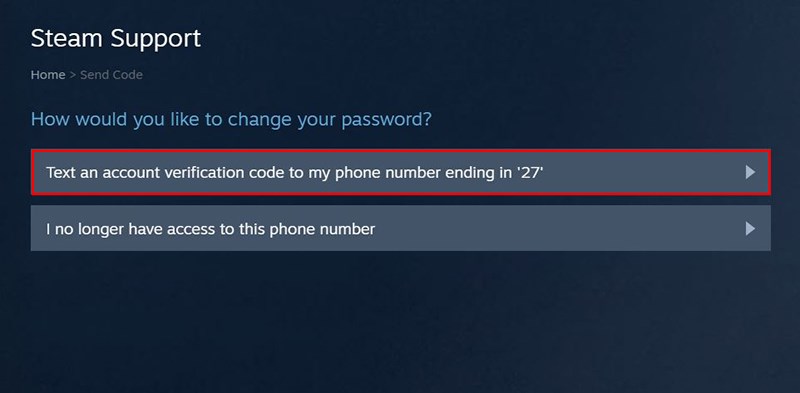
Tại đây gamer hãy chọn vào Text an account verification code to my phone.
Bước 4: Nhập mã vừa được gửi về số điện thoại của game thủ vào ô và nhấn Continue.
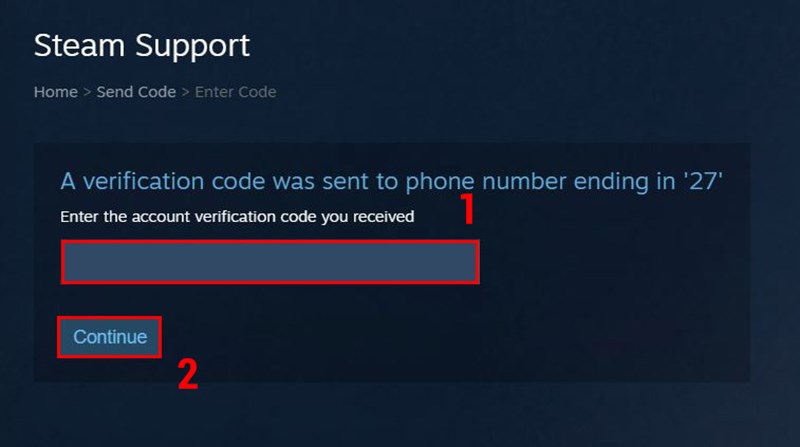
Tiếp theo nhập mã vừa được gửi về số điện thoại của game thủ vào ô và nhấn Continue.
Bước 5: Nhập mật khẩu mới của game thủ vào hai ô như hình dưới và sau đó nhấn Change password để thay đổi mật khẩu nhé.
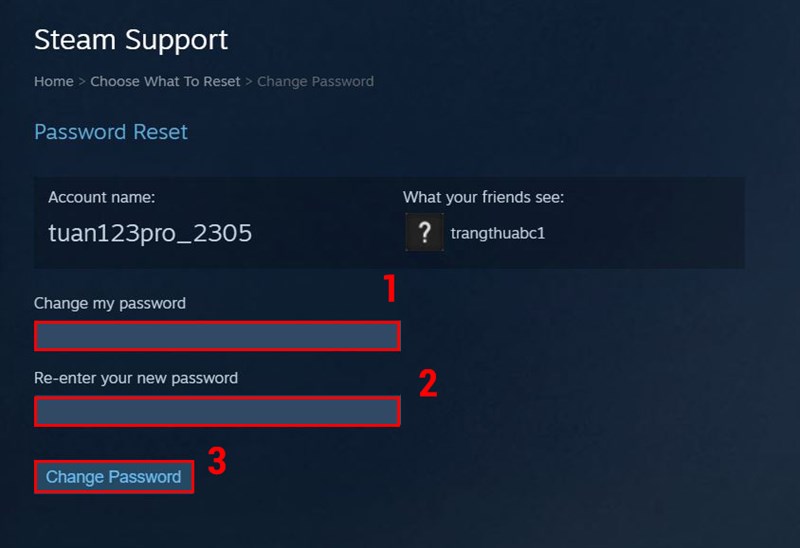
Nhập mật khẩu mới của game thủ vào 2 ô như hình dưới và sau đó nhấn Change password để thay đổi mật khẩu
II. Cách thay đổi địa chỉ email
1. Hướng dẫn nhanh
Tại màn hình chính Steam chọn tên tài khoản > Nhấn Account Details > Đến mục Contact info > Chọn Change my email address > Chọn vào Text an account verification code to my phone hoặc Email an account verification code to …> Nhập mã vừa được gửi về số điện thoại hoặc email > Nhấn Continue > Nhập email mới > Nhấn Change email > Nhập lại email mới > Nhập mã xác nhận được gửi về email mới > Nhấn Confirm email change để hoàn tất thay đổi email.
2. Hướng dẫn chi tiết
Bước 1: Đầu tiên tại giao diện chính của Steam game thủ hãy chọn vào tên tài khoản của mình và nhấn Account Details.
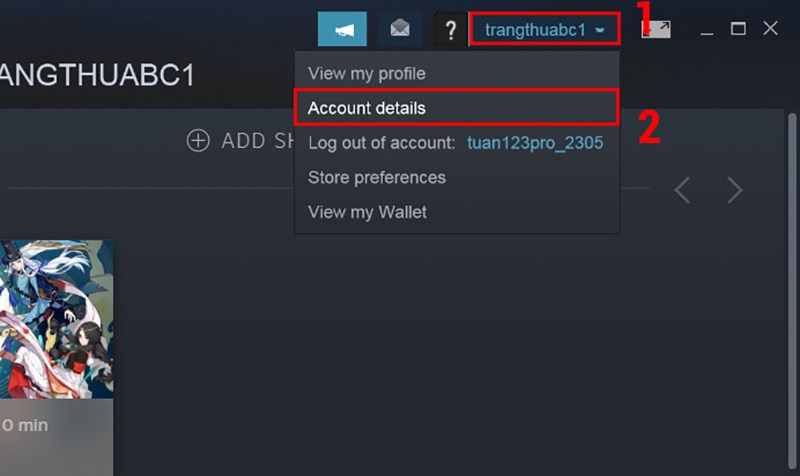
Đầu tiên tại giao diện chính của Steam gamer hãy chọn vào tên tài khoản của mình và nhấn Account Details.
Bước 2: Đi đến mục Contact info và chọn Change my email address.
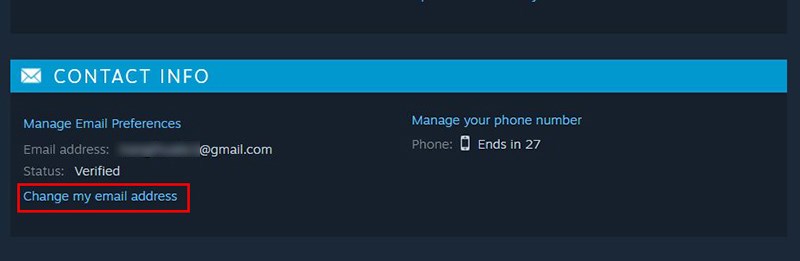
Đi đến mục Contact info và chọn Change my email address.
Bước 3: Tại đây game thủ hãy chọn vào Text an account verification code to my phone để gửi mã về điện thoại hoặc Email an account verification code to … để gửi mã xác minh về email hiện tại của gamer.
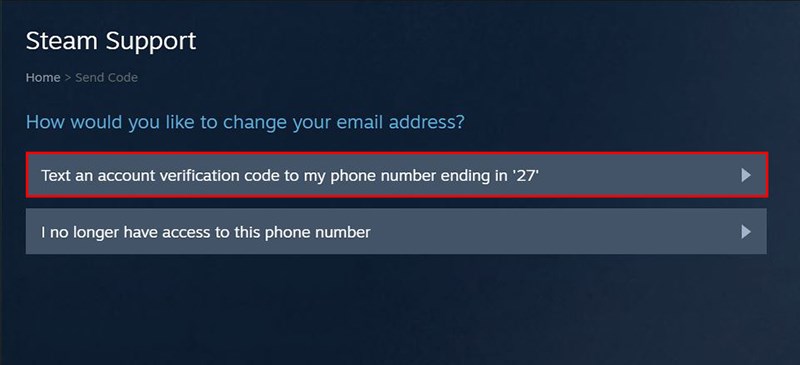
Tại đây game thủ hãy chọn vào Text an account verification code to my phone.
Bước 4: Tiếp theo nhập mã vừa được gửi về số điện thoại hoặc email hiện tại của game thủ vào ô và nhấn Continue.
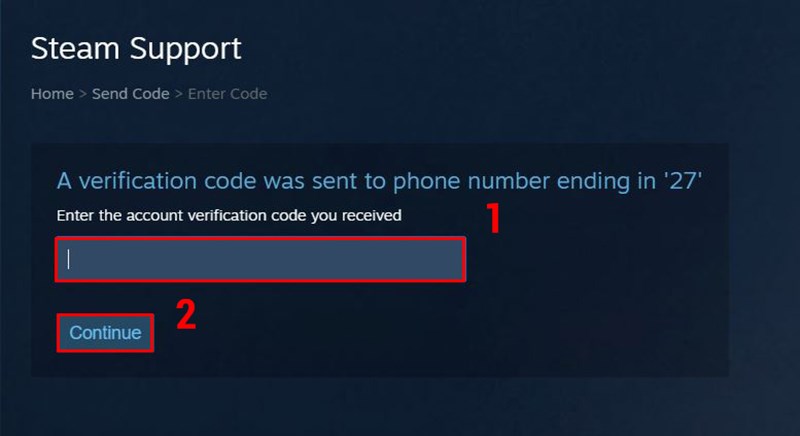
Tiếp theo nhập mã vừa được gửi về số điện thoại của game thủ vào ô và nhấn Continue.
Bước 5: Nhập email mới mà game thủ muốn thay đổi vào ô và nhấn Change email.
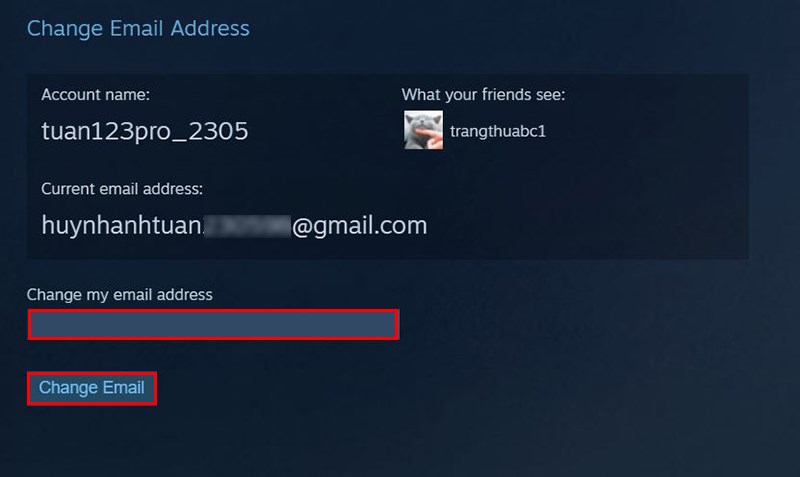
Nhập email mới mà game thủ muốn thay đổi vào ô và nhấn Change email.
Bước 6: Nhập lại email mới vào ô đầu tiên, mã xác nhận được gửi về email mới bạn hãy nhập vào ô tiếp theo. Cuối cùng bạn hãy nhấn Confirm email change để hoàn tất thay đổi email nhé!
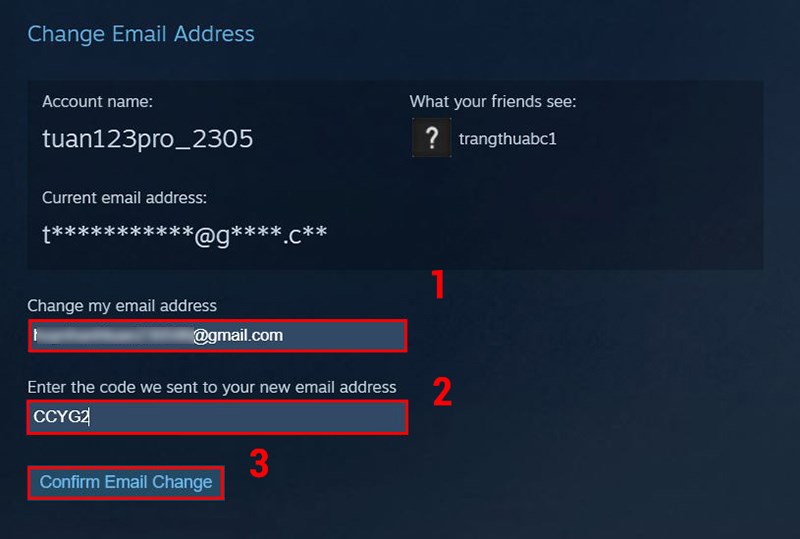
Nhập lại email mới, mã xác nhận và nhấn Confirm email change để thay đổi email.
III. Cách thêm số điện thoại
1. Hướng dẫn nhanh
Tại màn hình chính Steam chọn tên tài khoản > Nhấn Account Details > Đến mục Contact info và chọn Add a phone number > Chọn mã vùng Việt Nam (+84) > Nhập số điện thoại > Nhấn Next > Vào email đăng ký Steam và mở thư mới được Steam gửi đến > Chọn vào Add phone number > Nhấn Next > Nhập mã xác nhận vừa được gửi về số điện thoại của game thủ > Nhấn Next > Nhấn Done để hoàn tất.
2. Hướng dẫn chi tiết
Bước 1: Đầu tiên tại giao diện chính của Steam game thủ hãy chọn vào tên tài khoản của mình và nhấn Account Details.
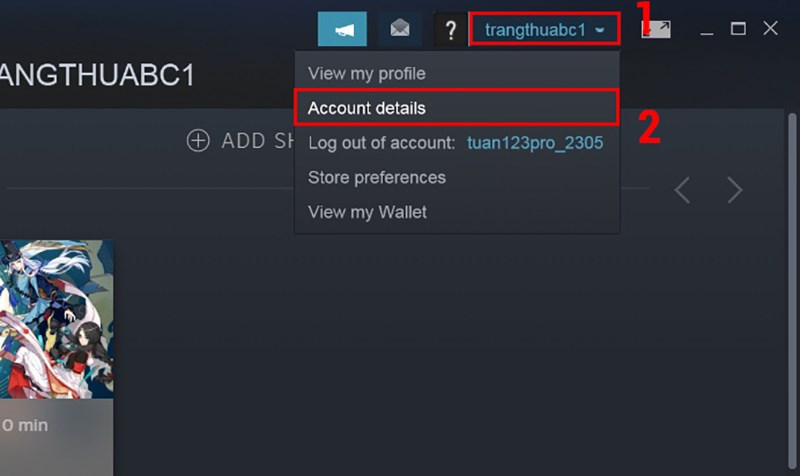
Đầu tiên tại giao diện chính của Steam game thủ hãy chọn vào tên tài khoản của mình và nhấn Account Details.
Bước 2: Đi đến mục Contact info và chọn Add a phone number.
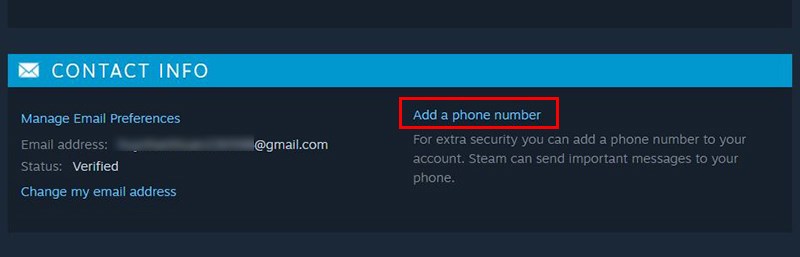
Đi đến mục Contact info và chọn Add a phone number.
Bước 3: Chọn mã vùng Việt Nam, nhập số điện thoại game thủ vào ô và nhấn Next.
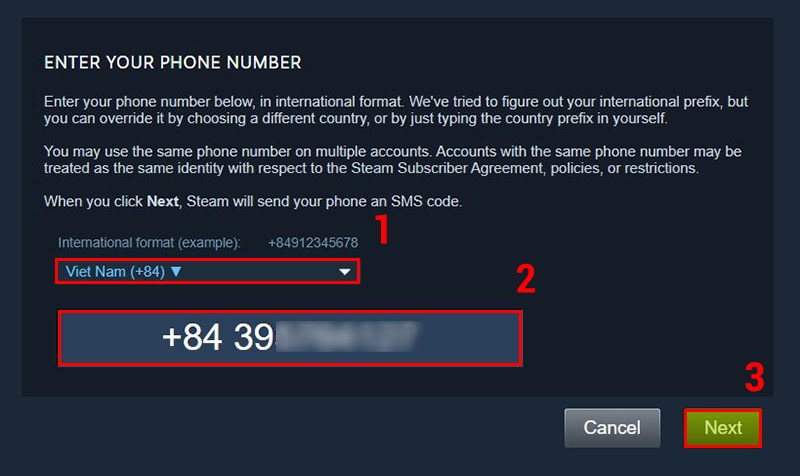
Chọn mã vùng Việt Nam, nhập số điện thoại game thủ vào ô và nhấn Next.
Bước 4: Sau đó game thủ vào email liên kết với Steam, mở email ra và chọn vào Add phone number.

Chọn vào Add phone number.
Bước 5: Sau đó bạn quay về giao diện Steam và bấm Next để xác nhận đã kiểm tra Email.
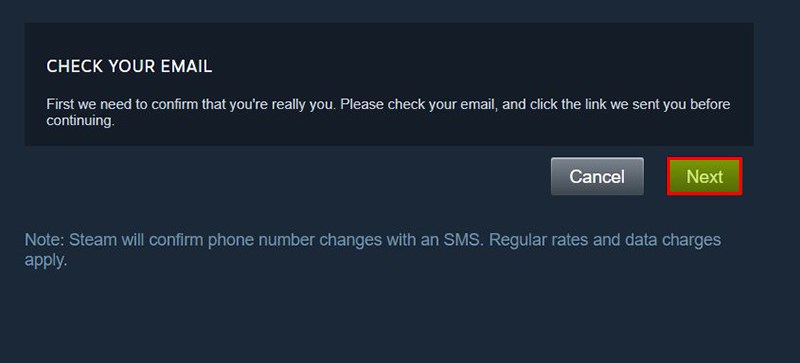
Sau đó nhấn Next.
Bước 6: Nhập mã xác nhận vừa được gửi về số điện thoại game thủ và nhấn Next.
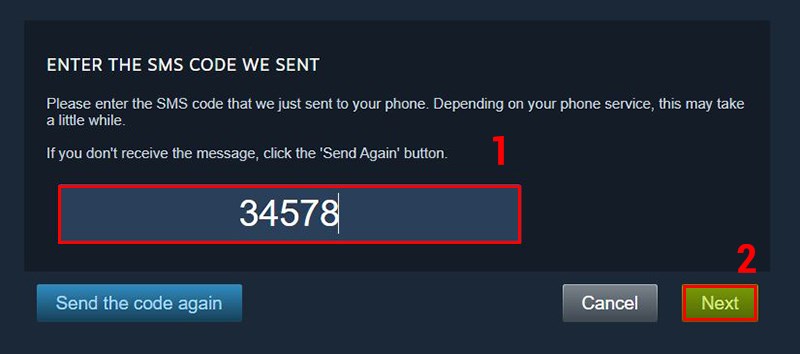
Nhập mã xác nhận vừa được gửi về số điện thoại game thủ. Và sau đó nhấn Next.
Bước 7: Cuối cùng nhấn Done. Như vậy là game thủ đã thêm thành công số điện thoại rồi đấy!
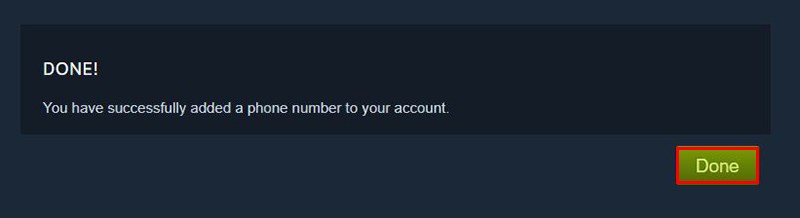
Cuối cùng nhấn Done.
IV. Cách thay đổi số điện thoại
1. Hướng dẫn nhanh
Tại màn hình chính Steam chọn tên tài khoản > Nhấn Account Details > Đến mục Contact info và chọn Manage your phone number > Chọn Change number > Vào mục Yes, I have the old phone number > Nhập mã vừa được gửi về số điện thoại cũ của game thủ > Chọn mã vùng Việt Nam > Nhập số điện thoại > Nhấn Next > Vào email đăng ký Steam và mở thư mới được Steam gửi đến > Chọn vào Add phone number > Nhấn Next > Nhập mã xác nhận vừa được gửi về số điện thoại của game thủ > Nhấn Next > Nhấn Done để hoàn tất.
2. Hướng dẫn chi tiết
Bước 1: Tại giao diện chính của Steam bạn hãy chọn tên tài khoản của bạn và nhấn Account Details.
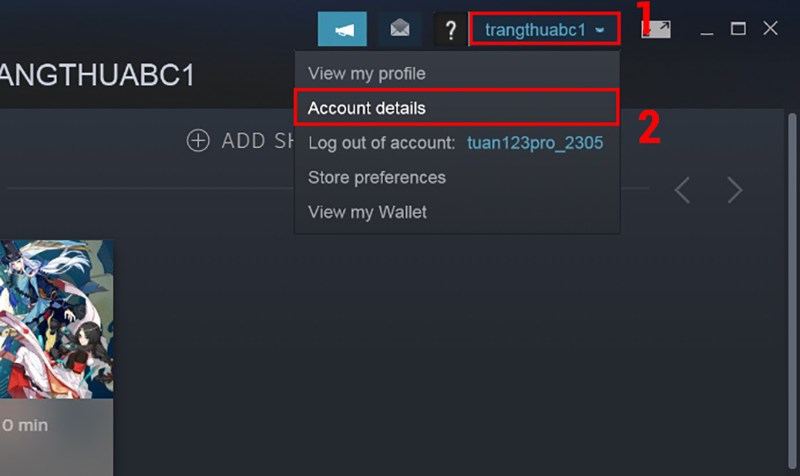
Đầu tiên tại giao diện chính của Steam game thủ hãy chọn vào tên tài khoản của mình và nhấn Account Details.
Bước 2: Đi đến mục Contact info và chọn Manage your phone number.

Đi đến mục Contact info và chọn Manage your phone number.
Bước 3: Tiếp theo chọn Change number.
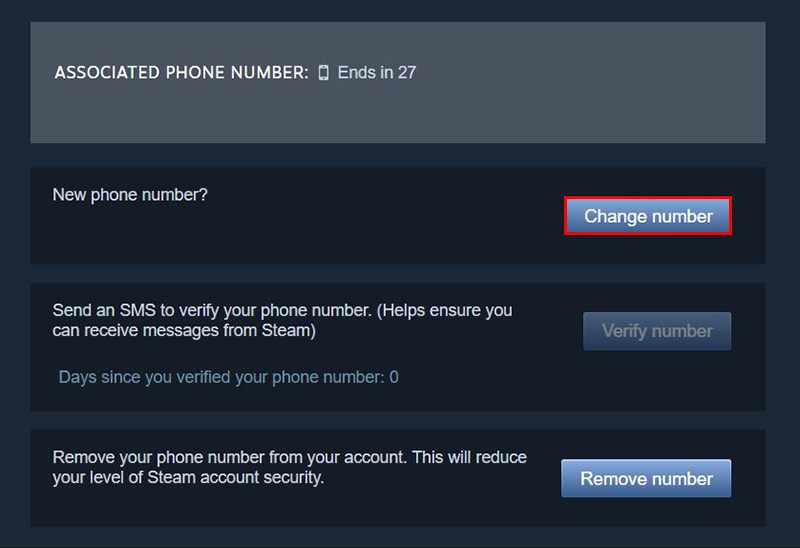
Tiếp theo chọn Change number.
Bước 4: Tiếp tục chọn vào mục Yes, I have the old phone number.
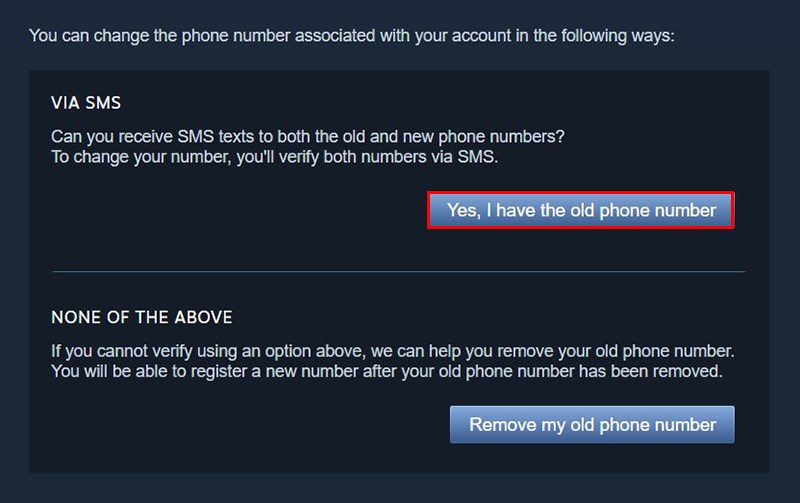
Tiếp tục chọn vào mục Yes, I have the old phone number.
Bước 5: Nhập mã vừa được gửi về số điện thoại cũ của game thủ.
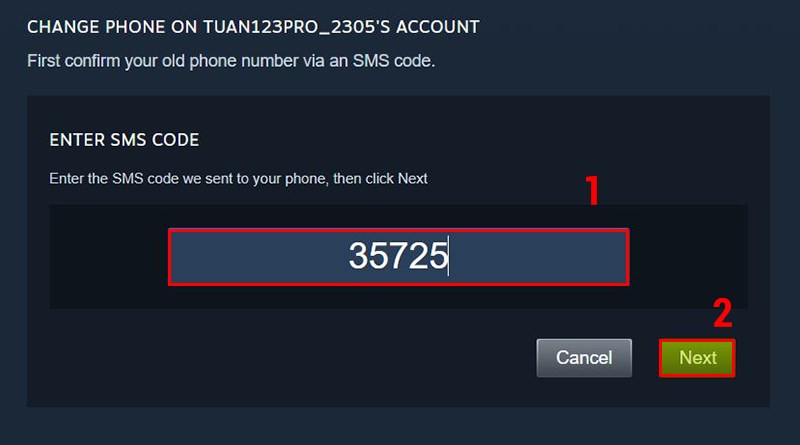
Nhập mã vừa được gửi về số điện thoại cũ của game thủ.
Bước 6: Chọn mã vùng Việt Nam, nhập số điện thoại game thủ vào ô và nhấn Next.

Chọn mã vùng Việt Nam, nhập số điện thoại game thủ vào ô và nhấn Next.
Bước 7: Vào email liên kết với Steam, mở thư mới được gửi và chọn vào Add phone number.
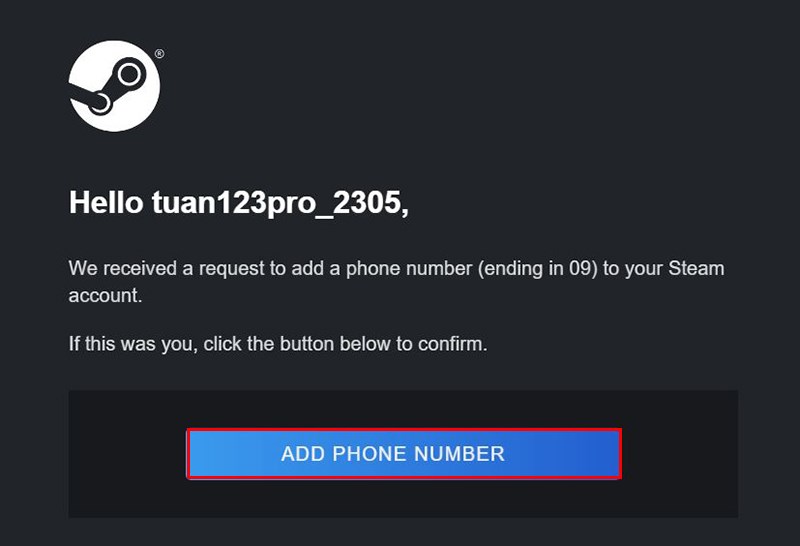
Chọn vào Add phone number.
Bước 8: Quay lại Steam và nhấn Next.
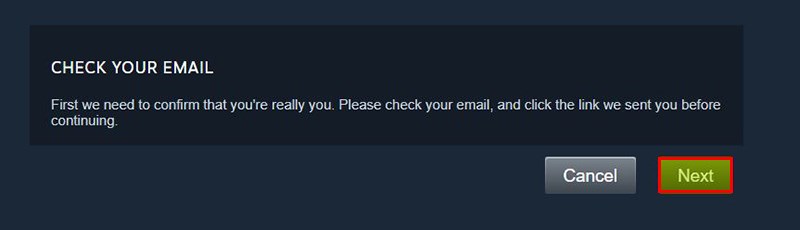
Sau đó nhấn Next.
Bước 9: Nhập mã xác nhận vừa được gửi về số điện thoại game thủ và bấm chọn Next.
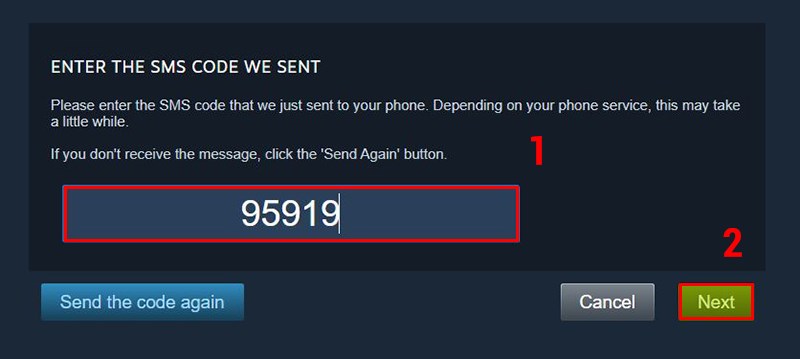
Nhập mã xác nhận vừa được gửi về số điện thoại bạn. Và sau đó nhấn Next.
Bước 10: Cuối cùng nhấn Done.
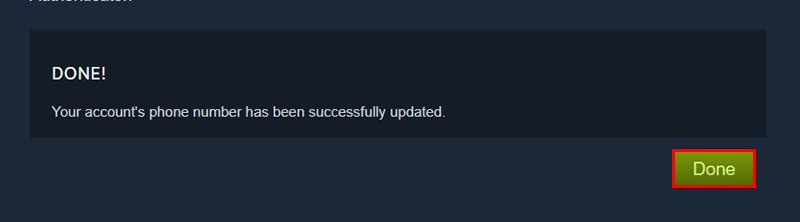
Cuối cùng nhấn Done.
V. Cách thay đổi tên
1. Hướng dẫn nhanh
Trong giao diện chính của Steam chọn tên tài khoản > Nhấn View my profile > Vào Edit profile > Chọn vào mục General > Thay đổi tên ở mục Profile name > Di chuyển xuống dưới và nhấn Save để lưu thay đổi.
2. Hướng dẫn chi tiết
Bước 1: Tại giao diện chính của Steam game thủ hãy chọn vào tên tài khoản của mình và nhấn View my profile.
![]()
Đầu tiên tại giao diện chính của Steam game thủ hãy chọn vào tên tài khoản của mình và nhấn View my profile.
Bước 2: Chọn vào Edit profile.
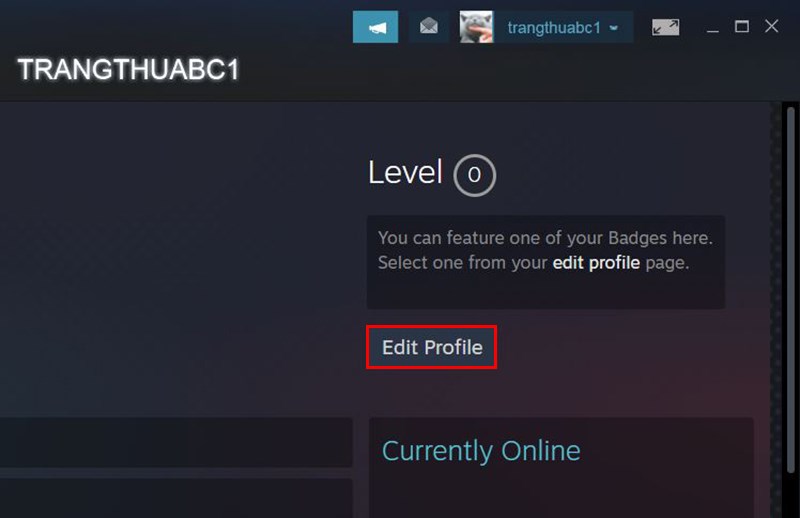
Chọn vào Edit profile.
Bước 3: Chọn vào mục General và thay đổi tên ở mục Profile name.
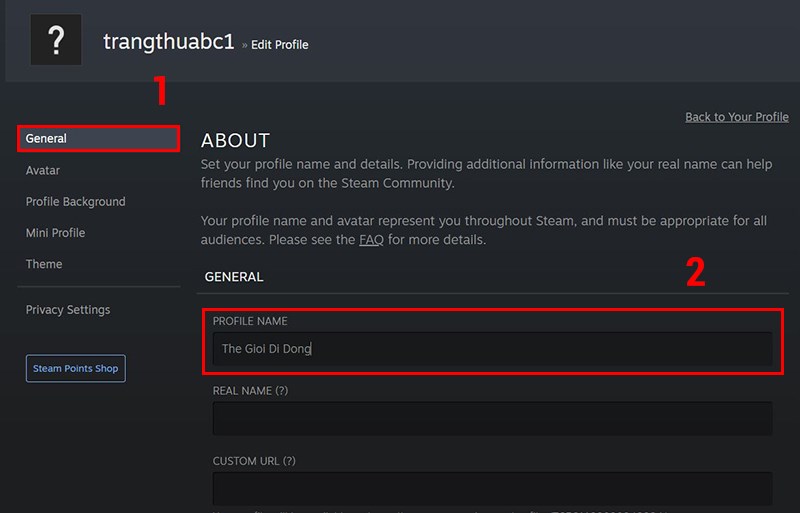
Chọn vào mục General và thay đổi tên ở mục Profile name nhé.
Bước 4: Di chuyển xuống dưới và nhấn Save để lưu thay đổi.
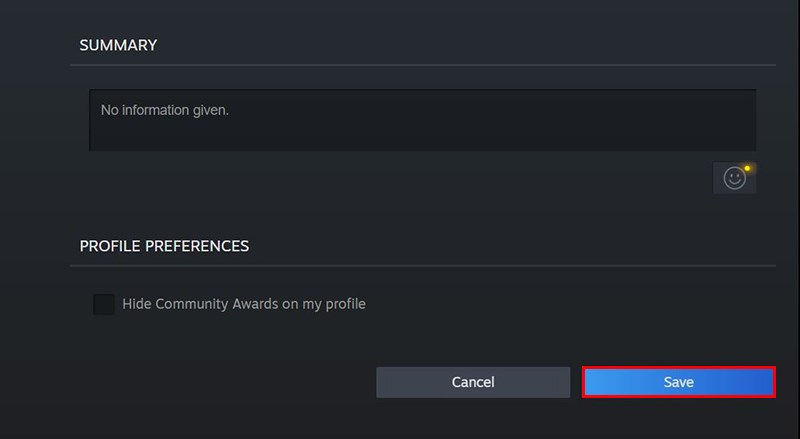
Di chuyển xuống dưới và nhấn Save để lưu thay đổi.
VI. Cách thay đổi avatar trong Steam
1. Hướng dẫn nhanh
Tại màn hình chính Steam chọn tên tài khoản > Nhấn View my profile > Vào Edit profile > Chọn vào mục Avatar > Nhấn vào Upload your avatar > Chọn hình ảnh mà gamer muốn làm avatar > Nhấn Open > Nhấn Save để lưu thay đổi avatar.
2. Hướng dẫn chi tiết
Bước 1: Đầu tiên tại giao diện chính của Steam gamer hãy chọn vào tên tài khoản của mình và nhấn View my profile.
![]()
Đầu tiên tại giao diện chính của Steam game thủ hãy chọn vào tên tài khoản của mình và nhấn View my profile.
Bước 2: Chọn vào Edit profile.
![]()
Chọn vào Edit profile.
Bước 3: Chọn vào mục Avatar và nhấn vào Upload your avatar.
![]()
Chọn vào mục Avatar và nhấn vào Upload your avatar.
Bước 4: Chọn hình ảnh mà người chơi muốn làm avatar và nhấn Open.
![]()
Chọn hình ảnh mà người chơi muốn làm avatar và nhấn Open.
Bước 5: Lúc này, người chơi có thể tùy chỉnh kích thước cho avatar (crop). Cuối cùng, hãy nhấn Save để lưu thay đổi avatar lại nhé!
![]()
Nhấn Save để lưu thay đổi avatar nhé.
Xem thêm:
- Cách tải và cài đặt Steam cho máy tính để mua game bản quyền
- Cách lấy lại mật khẩu Steam dễ dàng khi quên mật khẩu Steam
- Cách di chuyển game Steam sang ổ đĩa khác nhanh, dễ dàng
- Cách kết game thủ, xóa game thủ trên steam dễ dàng nhanh chóng
- Cách mua game trên Steam chi tiết và an toàn nhất
Trên đây là bài viết về cách đổi mật khẩu, email, tên, số điện thoại và avatar trong Steam. Hy vọng thông qua bài viết gamer đã có cho mình những thông tin thật hữu ích. Chúc người chơi có trải nghiệm Gameplay thật đáng nhớ!
Một số mẫu laptop cho gamer thỏa sức chiến Game đang bán tại Cuukiem3d.com:




